גלה כאן את המדריכים המלאים ביותר של Dr.Fone כדי לתקן בקלות את הבעיות בנייד שלך. פתרונות iOS ואנדרואיד שונים זמינים שניהם בפלטפורמות Windows ו-Mac. הורד ונסה את זה עכשיו.
Dr.Fone - העברת WhatsApp (iOS):
קודם כל, הפעל את Dr.Fone במחשב שלך ותראה את המסך כדלקמן.

* גרסת Dr.Fone Mac עדיין מכילה את הממשק הישן, אך היא אינה משפיעה על השימוש בפונקציית Dr.Fone, אנו נעדכן אותה בהקדם האפשרי.
לאחר מכן, בואו נבדוק כיצד להשתמש ב- iOS Kik Backup & Restore כאן אחד אחד.
חלק 1. גיבוי קיק צ'אטים באייפון/אייפד למחשב
שלב 1. חבר את המכשיר שלך למחשב
חבר את האייפון/אייפד למחשב באמצעות כבל ברק. כאשר המכשיר שלך מזוהה על ידי המחשב שלך, עבור ללשונית "WhatsApp Transfer" ולאחר מכן בחר "Kik" מהעמודה הכחולה השמאלית.
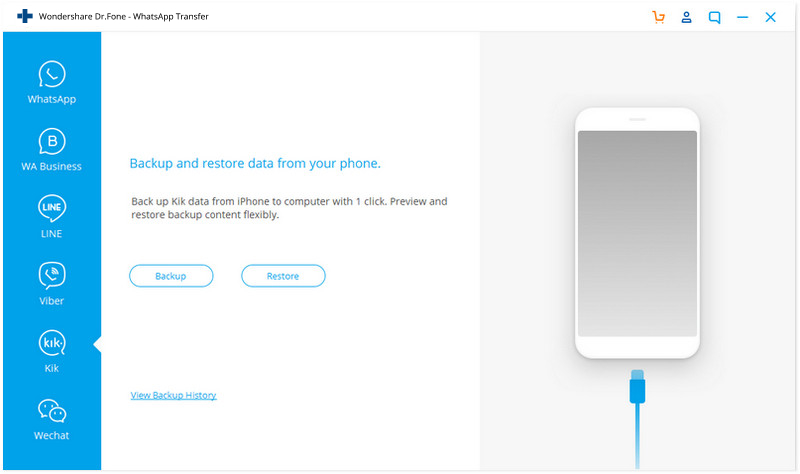
שלב 2. התחל לגבות את צ'אטי ה-Kik שלך
לחץ על כפתור "גיבוי", והתוכנית תתחיל לפעול באופן אוטומטי. במהלך כל התהליך, אתה רק צריך להשאיר את המכשיר מחובר כל הזמן, ולאחר מכן להמתין.
כאשר תהליך הגיבוי יסתיים, תראה את הודעת התזכורת למטה.
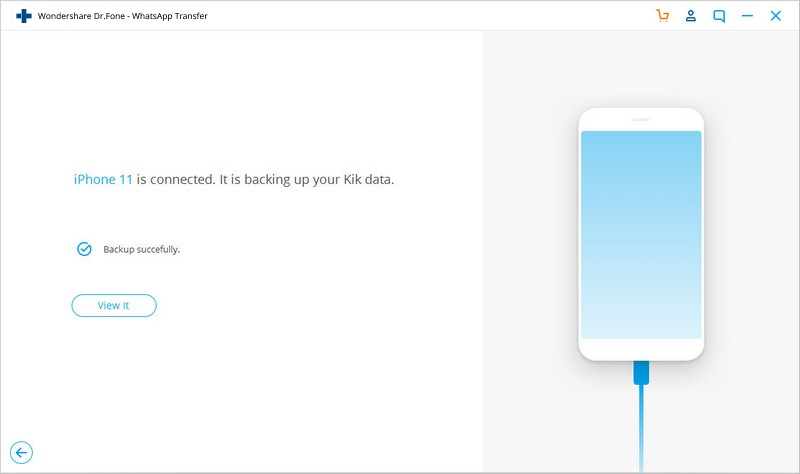
אם ברצונך לבדוק את קובץ הגיבוי ולשחזר/לייצא את התוכן, המשך לקרוא.
חלק 2. שחזור או ייצוא צ'אטים של Kik במחשב
שלב 1. הצג את קבצי הגיבוי שלך
כדי לבדוק את תוכן קובץ הגיבוי, ניתן ללחוץ על "להצגת קובץ הגיבוי הקודם" במסך למעלה.
שלב 2. חלץ את קובץ הגיבוי שלך
לאחר מכן, בחר את זה שאתה רוצה לבדוק, ולחץ על כפתור "הצג". לאחר מכן בחר את קבצי הגיבוי שלך וחלץ אותם למחשב שלך על ידי לחיצה על "ייצוא למחשב".

אתה יכול להציג את תוכן הגיבוי של Kik ולבחור את הקבצים שאתה צריך כדי לשחזר למכשיר או לייצא למחשב.
הערה: עקב ההתאמה של נתוני Kik, פונקציית התצוגה המקדימה נמצאת בתיקון ותשוחזר בפברואר או במרץ 2022.

שלב 3. שחזר את צ'אטי ה-Kik שלך
אם תרצה לשחזר את גיבוי Kik למכשיר שלך, פשוט לחץ על "שחזר למכשיר" כדי להמשיך. שחזור הצ'אטים של Kik יסתיים בעוד זמן מה.














